Word特殊标记(Word中各种特殊标记的插入办法-符号快捷键设置的办法)
办公软件是指可以进行文字处理、表格制作、幻灯片制作、图形图像处理、简单数据库的处理等方面工作的软件。目前办公软件朝着操作简单化,功能细化等方向发展。办公软件的应用范围很广,大到社会统计,小到会议记录,数字化的办公,离不开办公软件的鼎力协助。另外,政府用的电子政务,税务用的税务系统,企业用的协同办公软件,这些都属于办公软件。
我们将讨论Word 2010中特殊符号的使用。您的键盘上没有“√”字符,但是您想在文档中插入这些字符。在这种情况下,您可以选择插入特殊符号。
要插入偶尔使用的符号,请遵循本节中的步骤。如果发现自己经常使用特定的符号,则可以为其分配键盘快捷键。
插入特殊符号
步骤1-要插入特殊符号,请将光标置于要插入符号的位置。单击插入选项卡。您可以在符号按钮下找到两个选项:公式和符号。根据您的要求单击这两个选项之一。在准备数学或科学或任何类似文档时,您将进一步使用方程式。现在,我们将了解符号按钮的用法
步骤2-单击“ 符号”按钮时,将出现一小部分符号
步骤3-现在单击框中??的任何可用符号,将其插入文档中所选位置的位置。如果在此小框中找不到所需的符号,则可以单击“ 其他符号”选项,以使用多种符号,如下图所示,在符号对话框中。您可以选择任何符号,然后单击“ 插入”按钮以插入选定的符号。
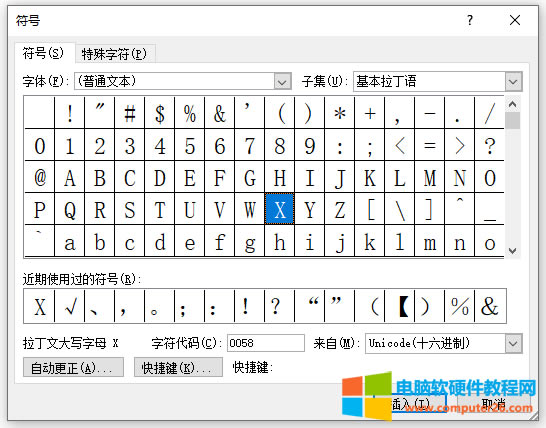
分配快捷键
您可以分配键盘快捷键以键入任何可用的符号。以下是分配Ctrl + Q键以插入©符号的步骤,该©符号是特殊符号列表中可用的符号之一-
步骤1-假设您已经打开以下符号对话框。
步骤2-单击需要为其分配快捷键的符号。现在单击快捷键按钮,这将显示以下“ 自定义键盘”对话框。
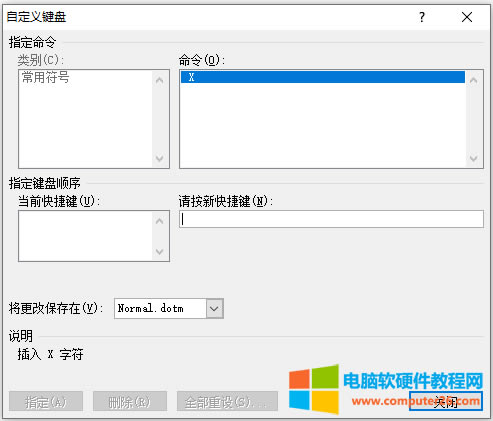
步骤3-现在在快捷键框中键入选定的快捷键。您按Ctrl + Q,然后单击分配按钮来分配快捷键。您将看到所选的密钥将添加到分配的密钥列表中。最后,使用“ 关闭”按钮关闭对话框。
步骤4-现在尝试直接使用键盘输入Ctrl + Q,您将发现无需进入符号对话框即可输入©符号。
Office办公软件是办公的第一选择,这个地球人都知道。
……